¿Qué es Adobe Acrobat Extension Chrome quiere que instale?

Adobe agregó recientemente una extensión de navegador a su software Adobe Acrobat Reader DC. Adobe intenta instalar automáticamente la extensión en Google Chrome, pero Chrome le pide permiso antes de habilitarlo.
Por el momento, esta extensión solo se ofrece en Windows, y solo para Google Chrome. Adobe puede habilitarlo en otros navegadores y sistemas operativos en el futuro.
Ofrece funciones que no necesita, que ya son parte de Chrome
RELACIONADAS: Las mejores lectoras de PDF para Windows
Primero Primero: no necesita esta extensión para ver documentos PDF en Google Chrome. Google Chrome tiene un lector de PDF integrado y el complemento de lectura de Adobe Acrobat Reader está separado de la extensión. Ni siquiera necesita habilitar la extensión para usar Adobe Reader normalmente.
Haga clic en "Eliminar de Chrome" y puede continuar viendo archivos PDF y usando Adobe Reader normalmente.
RELACIONADO: Cómo imprimir en PDF en Windows: 4 consejos y trucos
Esta extensión de navegador también ofrece algunas otras características, ninguna de las cuales necesita. El ícono de la barra de herramientas dice que puede "Convertir la página web actual en un archivo PDF de Adobe". Eso parece conveniente, pero puede imprimir en PDF en Chrome sin ningún software adicional. Simplemente haga clic en el botón de menú, seleccione "Imprimir", haga clic en el botón "Cambiar" en Destino y seleccione "Guardar como PDF". Imprima el documento desde aquí y Chrome lo guardará como un archivo PDF. Windows 10 ahora también tiene una función de impresión de PDF.
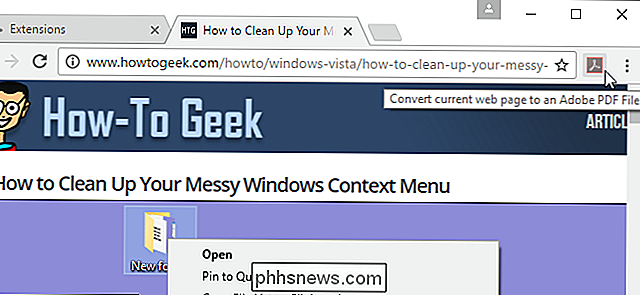
El botón de la barra de herramientas de la extensión también le permite pasar rápidamente de ver archivos PDF a abrirlos en Acrobat Reader DC en su escritorio.
Sin embargo, esta también es una característica disponible en Chrome sin la extensión del navegador. Mientras visualiza un PDF en el lector de PDF integrado de Chrome, puede hacer clic en el botón "Descargar" en la esquina superior derecha de la página del lector de PDF para descargarlo en su escritorio y luego abrirlo en Adobe Reader DC.
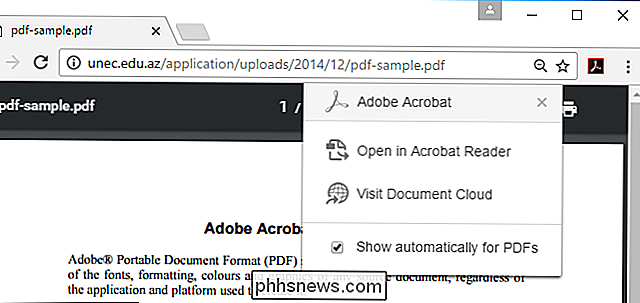
La extensión Comparte datos de uso anónimo con Adobe
La extensión de Adobe Acrobat está despertando sospechas debido a los permisos que solicita. Quiere "leer y cambiar todos sus datos en los sitios web que visita", "administrar sus descargas" y "comunicarse con las aplicaciones nativas colaboradoras". En realidad, esto no es demasiado inusual: las extensiones de navegador normalmente necesitan una gran cantidad de permisos para integrarse con su navegación web.
Sin embargo, Adobe también habilita el "Programa de mejora de productos de Adobe" cuando instala la extensión. De forma predeterminada, la extensión "envía información de uso anónima a Adobe para mejorar el producto". Si desea desactivar esta función mientras usa la extensión, puede hacer clic con el botón derecho en el ícono de la extensión de Adobe Reader en la barra de herramientas de Chrome, hacer clic en "Opciones", desmarcar la casilla y hacer clic en "Guardar".
Adobe proporciona más detalles sobre lo que se recoge, y el programa no se ve tan mal como podría parecer. La página web de Adobe afirma que solo recopila información sobre su tipo de navegador, la versión de Adobe Reader y las funciones que utiliza en la extensión en sí. Adobe afirma que no recopila información de uso sobre su navegación web, ya que podría sospechar de los amplios permisos que solicita el software.
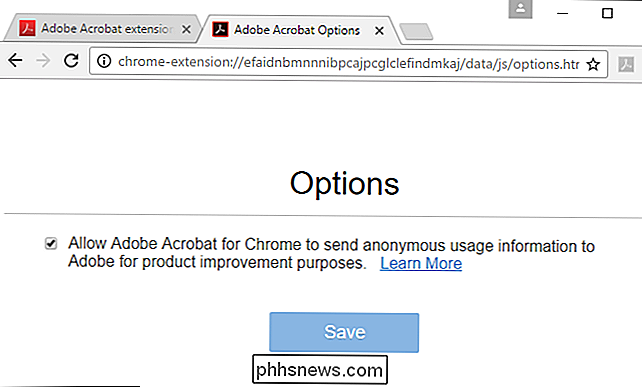
Conclusión: Probablemente no debería instalar la extensión
Esta extensión recibe atención negativa porque Adobe está intentando instalarlo automáticamente en Chrome a través de una actualización automática de Adobe Reader DC. Estas actualizaciones se usan normalmente para instalar actualizaciones de seguridad. Las actualizaciones automáticas pueden agregar nuevas características a Adobe Reader DC, pero las personas no esperan que instalen extensiones de navegador en segundo plano.
Si lo observa, la extensión no es tan mala como podría parecer. Ofrece algunas características que la mayoría de la gente no necesita en absoluto, pero no comparte tanta "información de uso anónimo" como podría pensar. Podría decirse que no es realmente un "spyware", ya que algunos sitios web lo han doblado.
Pero todavía no recomendamos usar esta extensión del navegador. Recomendamos usar la menor cantidad posible de extensiones de navegador para mantener la seguridad, y la instalación de una extensión de navegador con acceso considerable a su sistema y la capacidad de comunicarse con Adobe Reader, un programa que ha tenido bastantes problemas de seguridad en el pasado, no parece como una gran idea.
Si instaló la extensión y ya no la quiere, desinstálela desde Chrome. Haga clic en el botón de menú de Chrome, seleccione Más herramientas> Extensiones y haga clic en la papelera a la derecha de "Adobe Acrobat" para eliminarlo de su navegador.
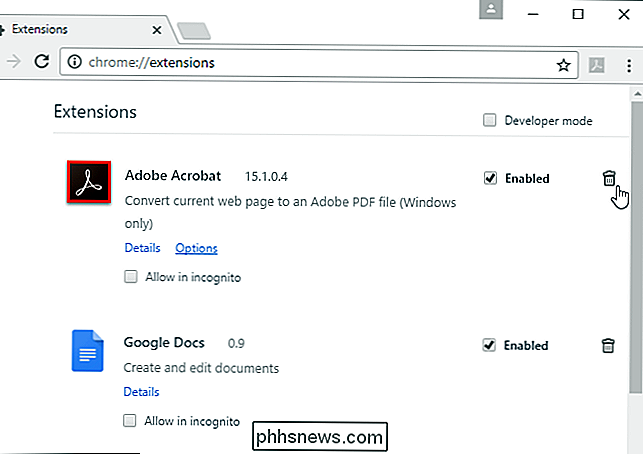

Cómo personalizar tu asistente de Google Informe diario
El Asistente de Google presentó una nueva función útil llamada "Mi día" que te brinda un resumen útil de tu día, incluido el clima, el tráfico e incluso algunos Noticias. Todo lo que tiene que decir es "Ok Google, buenos días". Desafortunadamente, aunque es práctico, la configuración predeterminada es una avalancha de información bastante larga que podría no necesitar.

Cómo crear un nuevo catálogo en Lightroom
Los catálogos son una de las mejores características de Adobe Lightroom. Facilitan la clasificación, clasificación y edición de todas sus fotos en una ubicación. Y si las cosas se vuelven un poco difíciles de manejar, hay mucho que decir acerca de tener más de un catálogo. RELACIONADO: ¿Qué es Adobe Lightroom, y lo necesito?


